Cách thêm tiện ích vào google
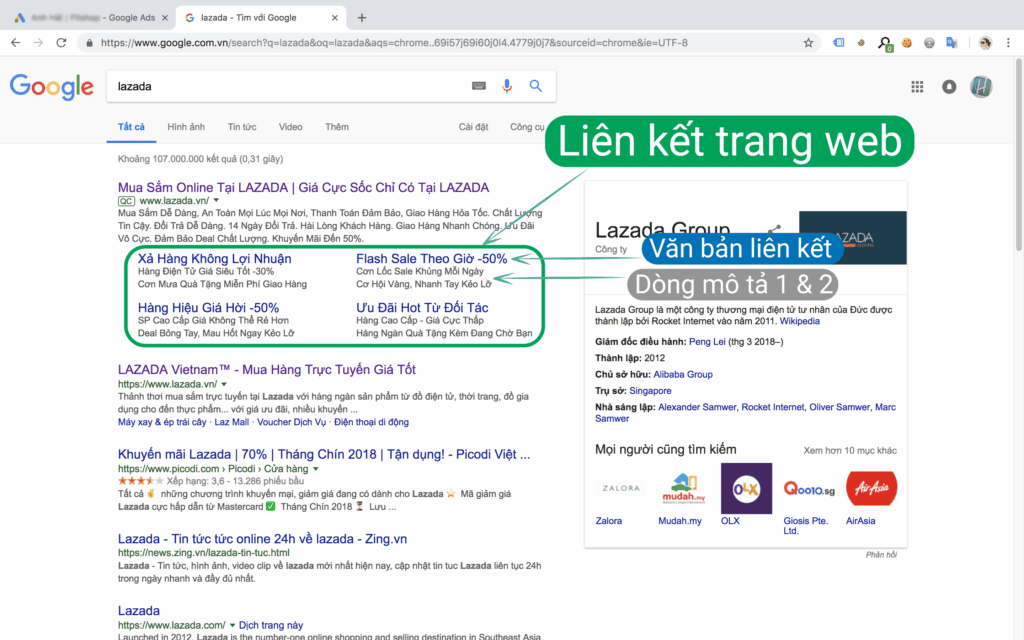
Nếu bạn muốn cá nhân hóa trình duyệt Google để làm việc hiệu quả hơn thì việc thêm tiện ích (extensions) vào Google Chrome là cách nhanh chóng giúp bạn mở rộng tính năng, từ chặn quảng cáo đến quản lý công việc. Bài viết sau của RentAds sẽ hướng dẫn bạn cách thêm tiện ích vào Google một cách đơn giản và nhanh chóng.
Thêm tiện ích vào Google đem lại mục đích gì?
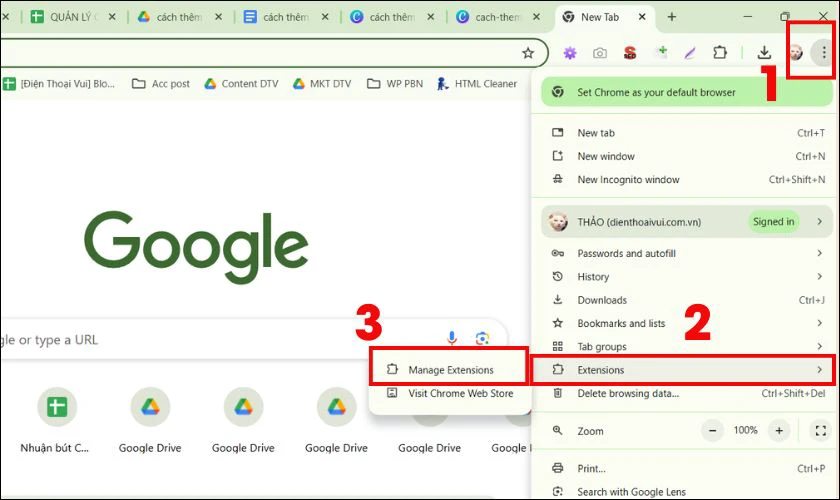
Việc thêm tiện ích (extensions) vào Google Chrome không chỉ giúp cá nhân hóa trình duyệt theo nhu cầu riêng mà còn mang lại rất nhiều lợi ích thiết thực trong công việc, học tập và giải trí. Dưới đây là những mục đích phổ biến mà người dùng hướng đến khi thêm tiện ích vào Google:
Tăng năng suất làm việc
Các tiện ích như Todoist, Notion Web Clipper hay Grammarly hỗ trợ ghi chú, kiểm tra ngữ pháp, quản lý nhiệm vụ,… giúp người dùng làm việc hiệu quả hơn, tiết kiệm thời gian và tránh quên công việc quan trọng.
Duyệt web an toàn hơn
Một số tiện ích như AdBlock, uBlock Origin, hoặc HTTPS Everywhere giúp chặn quảng cáo gây phiền toái, ngăn chặn theo dõi trực tuyến và đảm bảo bạn luôn truy cập các phiên bản an toàn của website.
Học tập và nghiên cứu dễ dàng hơn
Tiện ích như Google Dictionary, Kami, Liner hay Mercury Reader giúp tra từ, chú thích tài liệu, lọc nội dung, và tập trung vào phần cần đọc – đặc biệt hữu ích với học sinh, sinh viên và người làm nghiên cứu.
Hỗ trợ mua sắm thông minh
Tiện ích như Honey, Rakuten, hay Keepa tự động tìm mã giảm giá, so sánh giá sản phẩm trên nhiều trang, giúp bạn tiết kiệm chi phí và mua hàng thông minh hơn.
Tùy chỉnh trải nghiệm trình duyệt theo nhu cầu cá nhân
Bạn có thể thêm các tiện ích để thay đổi giao diện tab mới, quản lý mật khẩu, lưu trang web để đọc sau, hay chuyển đổi ngôn ngữ nhanh chóng – tất cả để trình duyệt Chrome phù hợp hơn với cách sử dụng cá nhân.
Cách thức hoạt động của tiện ích Google
Tiện ích mở rộng (extensions) hoạt động giống như những chương trình nhỏ được tích hợp trực tiếp trong trình duyệt Google Chrome, giúp mở rộng chức năng và nâng cao trải nghiệm người dùng một cách linh hoạt và nhanh chóng.
Khác với các phần mềm truyền thống, tiện ích không yêu cầu người dùng tải về một chương trình nặng nề hay thực hiện cài đặt phức tạp. Tất cả quá trình đều được thực hiện trực tiếp thông qua Chrome Web Store. Sau khi bạn nhấn nút “Thêm vào Chrome”, tiện ích sẽ được cài đặt chỉ trong vài giây và xuất hiện trên thanh công cụ của trình duyệt, sẵn sàng sử dụng ngay lập tức mà không cần khởi động lại máy tính.
Các tiện ích hoạt động chủ yếu dựa vào mã JavaScript, HTML và CSS – tương tự như các trang web thông thường – nhưng được lập trình để tương tác sâu với trình duyệt. Chúng có thể đọc và thay đổi nội dung trang web bạn đang truy cập (với sự cho phép của bạn), lưu trữ dữ liệu cục bộ, tương tác với các dịch vụ khác của Google (như Gmail, Google Docs, YouTube), và tự động thực hiện các hành động mà bạn thường phải làm thủ công.
Cách thêm tiện ích vào Google dễ dàng và nhanh chóng
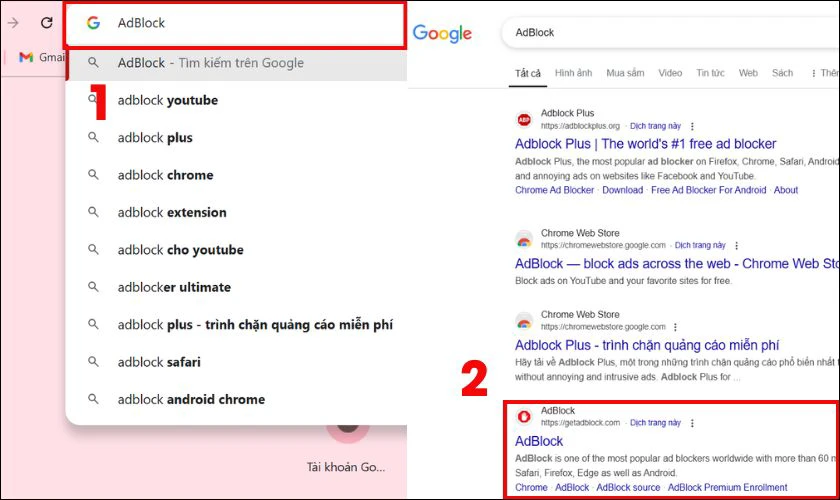
Việc thêm tiện ích vào trình duyệt Chrome sẽ mở rộng khả năng sử dụng, giúp bạn làm việc hiệu quả hơn và tận hưởng trải nghiệm lướt web tiện lợi, nhanh chóng hơn bao giờ hết
Hướng dẫn thêm tiện ích Google trên PC/Laptop
Dưới đây là các bước đơn giản để bạn dễ dàng thêm tiện ích vào Chrome trên máy tính:
- Bước 1: Mở trình duyệt Chrome và truy cập ngay vào Chrome Web Store – “kho tàng” tiện ích phong phú dành cho trình duyệt của bạn.
- Bước 2: Tại góc trên bên trái của trang Chrome Web Store, bạn sẽ thấy hộp tìm kiếm. Hãy gõ tên tiện ích bạn muốn thêm, ví dụ như AdBlock, Grammarly hay Google Translate, rồi nhấn Enter.
- Bước 3: Một danh sách các tiện ích liên quan sẽ hiện ra. Hãy chọn tiện ích phù hợp nhất với nhu cầu của bạn và nhấn nút Thêm vào Chrome ở góc trên bên phải của tiện ích đó.
- Bước 4: Một hộp thoại xác nhận sẽ bật lên, cho bạn biết tiện ích cần quyền truy cập nào trên trình duyệt. Bạn chỉ cần nhấn Thêm tiện ích để đồng ý.
- Bước 5: Chrome sẽ tự động tải về và cài đặt tiện ích cho bạn. Khi quá trình hoàn tất, biểu tượng tiện ích sẽ xuất hiện ngay trên thanh công cụ, ở góc trên bên phải, thuận tiện cho bạn sử dụng mọi lúc mọi nơi.
Hướng dẫn thêm tiện ích Google trên điện thoại
- Bước 1: Truy cập Google Play Store, tìm kiếm và cài đặt trình duyệt Kiwi Browser.
- Bước 2: Mở Kiwi Browser, nhấn vào biểu tượng dấu ba chấm ở góc trên bên phải, chọn mục Tiện ích mở rộng và bật Chế độ dành cho nhà phát triển để chuẩn bị cài đặt tiện ích.
- Bước 3: Tiếp tục mở Kiwi Browser, truy cập vào Chrome Web Store bằng cách gõ địa chỉ hoặc tìm qua công cụ tìm kiếm. Tìm kiếm tiện ích bạn muốn như AdBlock hoặc Google Translate.
- Bước 4: Nhấn nút Thêm vào Chrome trên trang của tiện ích đó và chờ quá trình cài đặt hoàn tất.
- Bước 5: Quay lại menu Tiện ích mở rộng trong Kiwi Browser để xem danh sách tiện ích đã cài. Bạn có thể nhấn vào từng tiện ích để bật/tắt hoặc tùy chỉnh các thiết lập theo ý muốn.
Việc thêm tiện ích vào Google Chrome sẽ giúp bạn nâng cao hiệu suất làm việc và trải nghiệm duyệt web tiện lợi hơn. Với các bước đơn giản trên cả máy tính và điện thoại, bạn có thể dễ dàng tùy chỉnh trình duyệt theo nhu cầu cá nhân. Hãy tận dụng những tiện ích phù hợp để tối ưu hóa công việc và giải trí mỗi ngày. Chúc các bạn thành công!
Câu hỏi thường gặp
Bạn không thể thêm tiện ích vào Google Chrome có thể do một số nguyên nhân như: phiên bản trình duyệt quá cũ chưa hỗ trợ tiện ích mới, kết nối Internet không ổn định, hoặc do cài đặt bảo mật và quyền hạn trên máy tính/người dùng bị giới hạn. Ngoài ra, một số tiện ích có thể bị chặn hoặc không tương thích với hệ điều hành hoặc trình duyệt bạn đang sử dụng. Để khắc phục, hãy cập nhật Chrome lên phiên bản mới nhất, kiểm tra lại kết nối mạng và đảm bảo các cài đặt bảo mật cho phép cài đặt tiện ích mở rộng.
Để vào cửa hàng tiện ích Google, bạn chỉ cần mở trình duyệt Chrome trên máy tính, sau đó truy cập vào trang Chrome Web Store bằng cách nhập địa chỉ chrome.google.com/webstore vào thanh địa chỉ. Tại đây, bạn có thể dễ dàng tìm kiếm, duyệt và khám phá hàng nghìn tiện ích mở rộng hữu ích để cài đặt, giúp nâng cao trải nghiệm sử dụng trình duyệt của mình. Cửa hàng tiện ích Google được thiết kế thân thiện, giúp bạn tìm kiếm nhanh chóng theo danh mục hoặc từ khóa mong muốn.